ドメイン
弊社でアプリケーションをホストする場合、デプロイ完了時に無料のkinsta.appドメインがプライマリドメインとして割り当てられます。これにより、独自ドメインを紐付ける前に、アプリケーションをビルド、テスト、プレビューすることができます。また必要に応じて、一時ドメイン名(Kinstaドメイン)の変更も可能です。
アプリケーションの公開準備ができたら、「ドメイン」画面で独自ドメインを追加することができます。追加した独自ドメインには、無料のSSL証明書が自動インストールされます。一時ドメイン「kinsta.app」には、kinsta.appドメインのワイルドカード証明書(*.kinsta.app)が自動適用されます。また、独自SSL証明書のインストールも可能です。
ドメインを追加する
MyKinstaで「アプリケーション」>(アプリ名)>「ドメイン」を選択します。
「ドメインを追加」を選択してドメイン名を入力します。すべてのサブドメインを含めるには、「ワイルドカード」を選択して、「ドメインを追加」をクリックしてください。
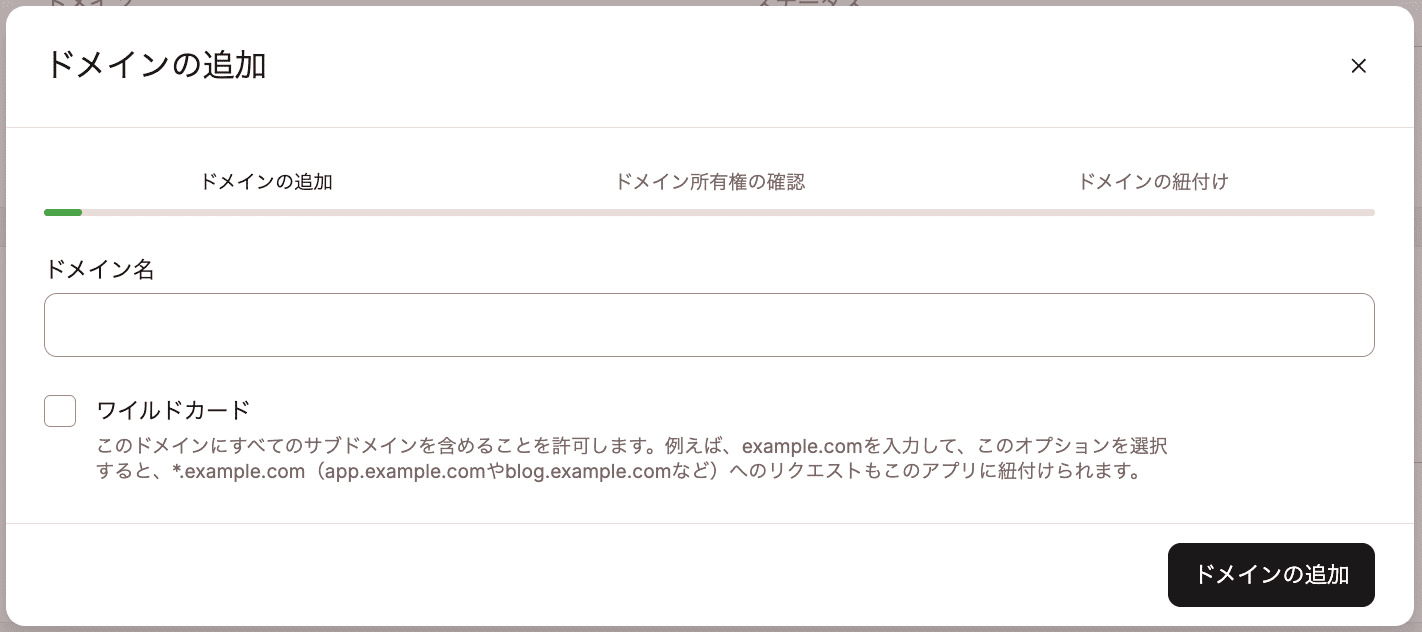
ドメインの所有権を確認する
ドメインの所有権を確認するには、ドメインのDNSレコードに表示されているTXTレコードとCNAMEレコードを追加する必要があります。
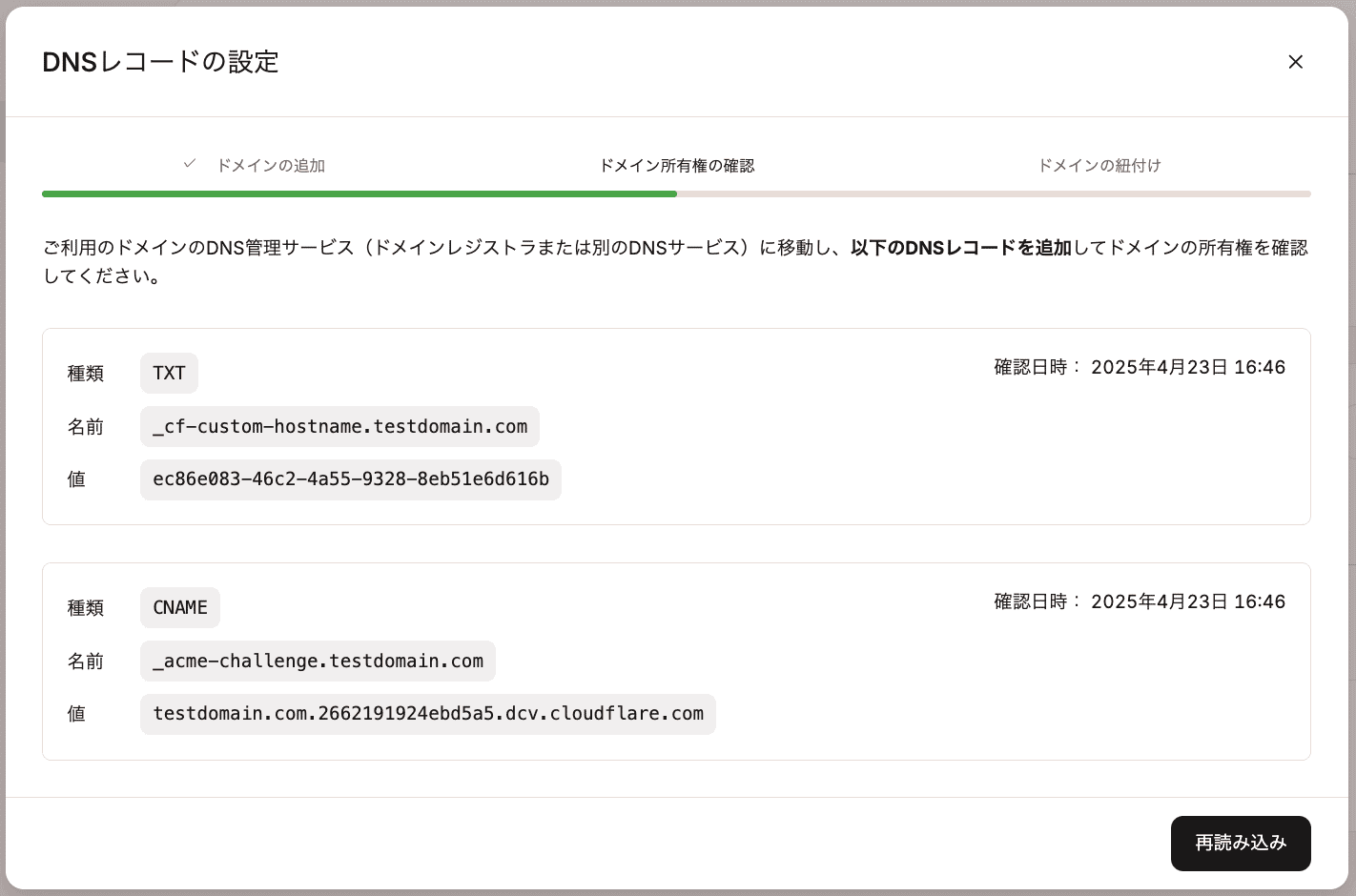
TXTレコード
Cloudflareは、TXTレコードを通じてお客様がドメインの所有権を所有し、そのドメインでサービスを使用する権限があることを確認します。ドメイン所有権の確認が完了したら、必要に応じてDNSからこのレコードを削除することも可能です。
- 名前:
_cf-custom-hostname - 値:MyKinstaの一意のUUID値(xxxxxxxx-xxxx-xxxx-xxxx-xxxxxxxxxxxx)
CNAMEレコード
弊社は、CNAMEレコードを使用して、SSL証明書に必要なトークンでドメインを更新します。このレコードがDNSに存在する限り、SSL証明書を手動更新する必要はありません。CNAMEレコードを削除すると、SSL証明書の有効期限が切れるたびに再追加する必要があるため、削除しないことをおすすめします。
- 名前:
_acme-challenge - 値:
example.com.[unique verification token].dcv.cloudflare.com
DNSの伝播が完了するには、5〜10分かかることがあります。
ドメインの紐付け
ドメイン所有権の確認を終えたら、ドメインのDNS設定に必要なAレコードを追加して、ドメインを紐付けます。ドメインがCloudflareで管理されている場合は、Aレコードを追加する際に「プロキシステータス」内でCloudflareプロキシを無効にしてください。
「ワイルドカード」を選択している場合、ドメインのDNS設定に*.yourdomain.comの追加のAレコードが表示され、すべてのサブドメインが対象に含まれます。
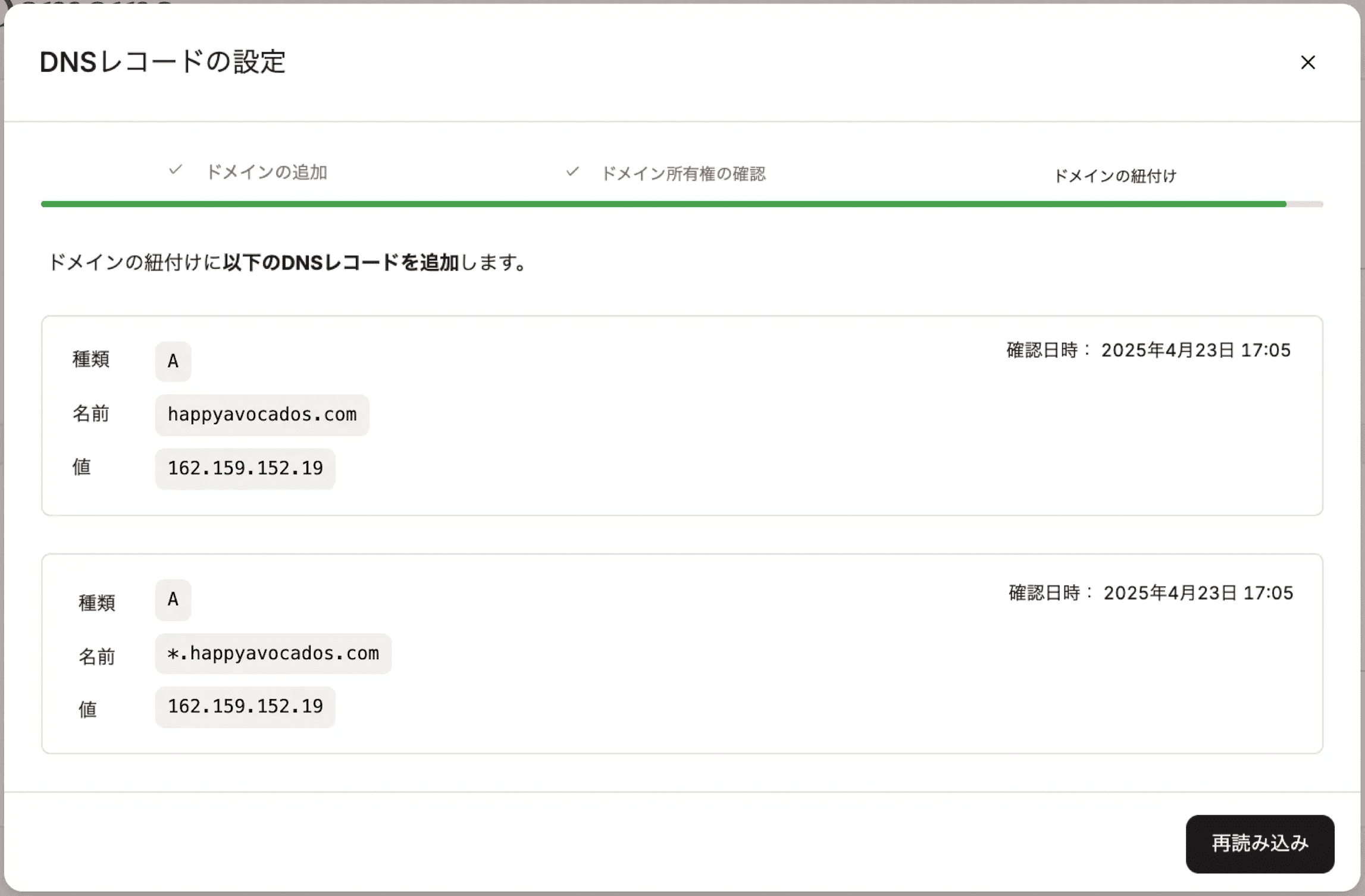
ドメインが正常に紐付けられると、以下のようなメッセージが表示されます。
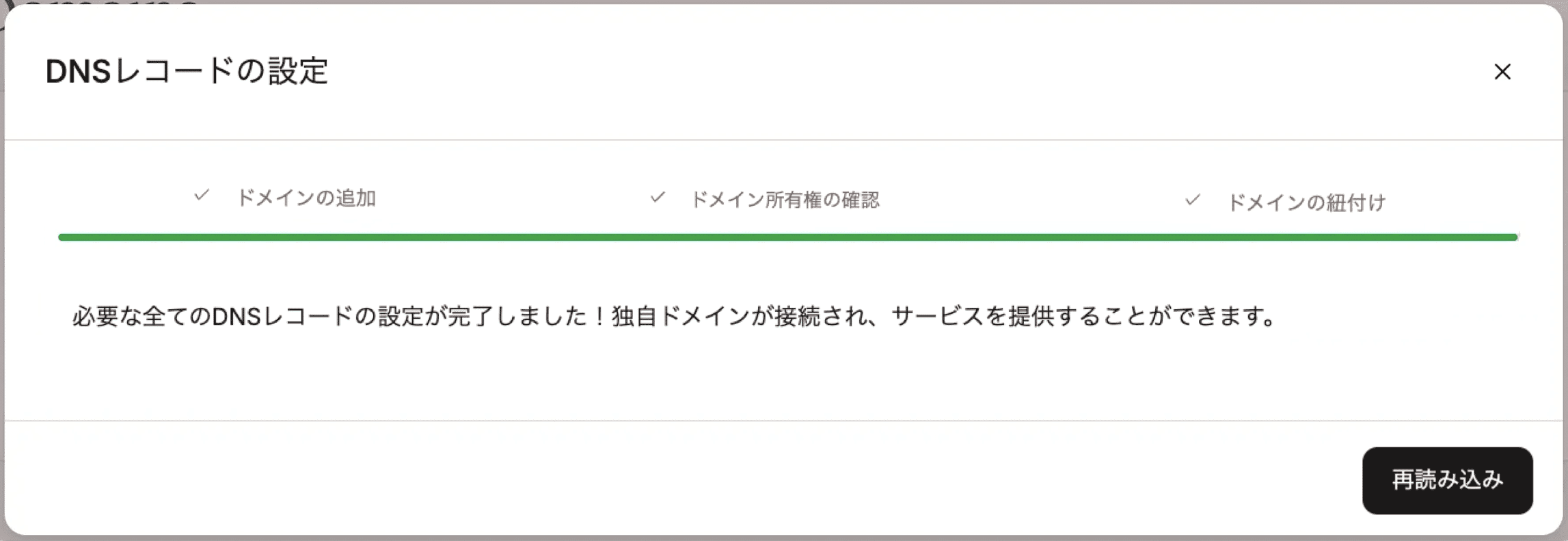
wwwありドメインの紐付け
まだ行なっていない場合は、www版のドメインも紐付けることをおすすめします。これには、www版のドメインを追加し、サブドメインの所有権を確認し、紐付けるという手順を繰り返します。
プライマリドメインの変更
プライマリドメインを設定するには、ドメイン一覧から該当のドメインの横にある3つの点をクリックし、「プライマリドメインに設定」を選択します。正しいドメインが選択されていることを確認の上、「プライマリドメインにする」をクリックします。
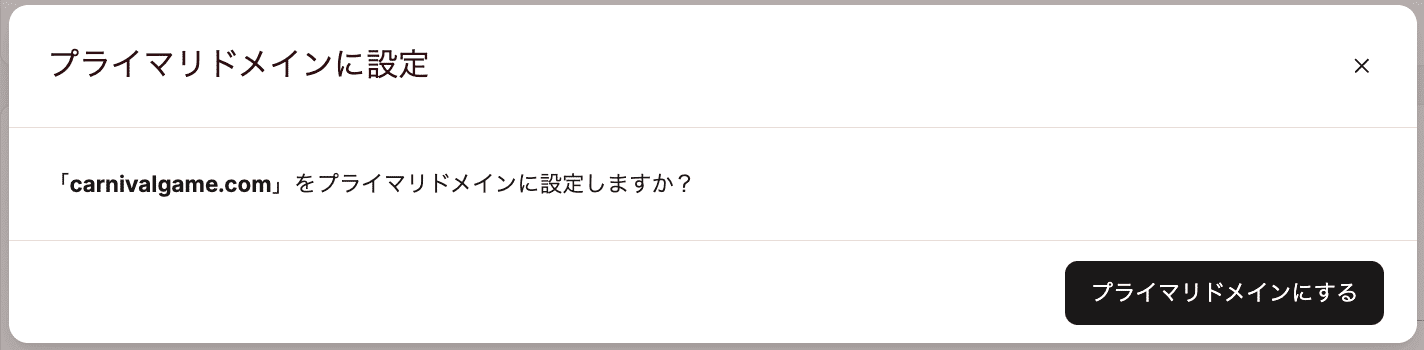
一時ドメイン名の変更
必要に応じて、自動生成されたアプリケーションの一時ドメイン名を変更することができます。「ドメイン」画面で一時ドメインの横にある3つの点をクリックし、「変更」をクリックします。

ドメイン名を入力したら、再度「変更」をクリックします。
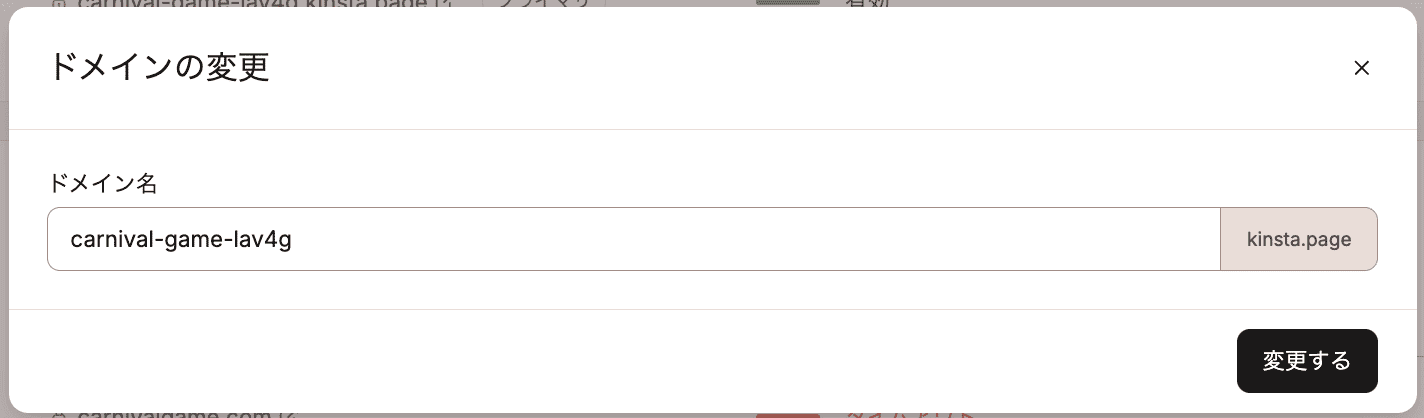
IPアドレス
IPアドレスは、ドメインを指定すると表示されます。弊社ではサーバーインフラの安全性の確保にCloudflareを使用しているため、お客様のアプリケーションに表示される対応するIPは、Cloudflare IPアドレスになります。これは、IPアドレスの所有者が米国にあるCloudflare, Inc.であることを意味します。
IPアドレスは、アプリケーションがホスティングされている物理的な場所を反映するものではなく、アプリケーションで待ち時間が発生することもありません。お客様のアプリケーションファイルは、選択したGoogle Cloudのデータセンターに保存されます。作成されるアプリケーションのコピーは、それ以外の別の場所に保存されることはありません。
専用IPアドレスは多くの場合不要であるため、弊社ではご提供していません。弊社インフラストラクチャはCloudflareによって保護されており、お客様のサイト、アプリケーション、データベースには、Cloudflareが提供する共有IPアドレスの範囲が使用されます。弊社のCloudflare IPアドレスは、お客様専用に予約されているため、他のサーバーで稼働するスパムサイトやアダルトサイト、アプリケーションとIPアドレスを共有することはありません。
ドメインエラーの解決方法
ドメインの所有権の確認中、ドメインの横に「ドメインのエラーを解決する」が表示される場合、CAAレコードの競合が発生していることを意味します。
CAAレコードは任意のDNSレコードで、SSL証明書の発行を許可する認証局(CA)を指定することができます。ドメインにCAAレコードが設定されていない場合、要求があればどのCAでもSSL証明書を生成することが許可されます。CAAレコードを設定すると、CAレコードで指定されたCAのみSSL証明書の発行を行うことができます。
このエラーを解決するには、「ドメインのエラーを解決する」をクリックし、ポップアップの手順に従ってCAAレコードを更新してください。ドメインにCAAレコードが不要な場合は、削除することも可能です。